En Elder Scrolls Online tenemos la posibilidad de grabar los datos de nuestras partidas, compartirlos en ESO Logs. Estas grabaciones las llamaremos Logs.
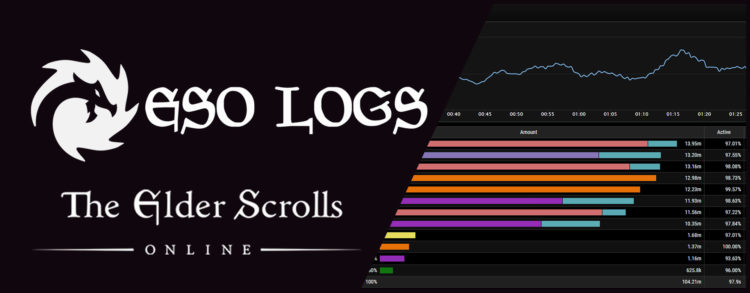
Podemos grabar las Trials, Arenas, Dungeons o Dummys/Muñeco de Entrenamiento y así tener los datos para ver como se puede mejorar. Estos datos van desde el daño por segundo, habilidades lanzadas por segundo, tiempo que los bufos están activos… En resumen nos proporciona gran cantidad de información sobre el contenido realizado.
Para hacer esto solo necesitaremos registrarnos e instalar un programa para subir los archivos:
- Ir al sitio web de Eso Logs.
- Crear una cuenta e iniciar sesión.
- Cuando hayas iniciado sesión, dar click a «Install Client» para descargar la herramienta ESO Logs Uploader.
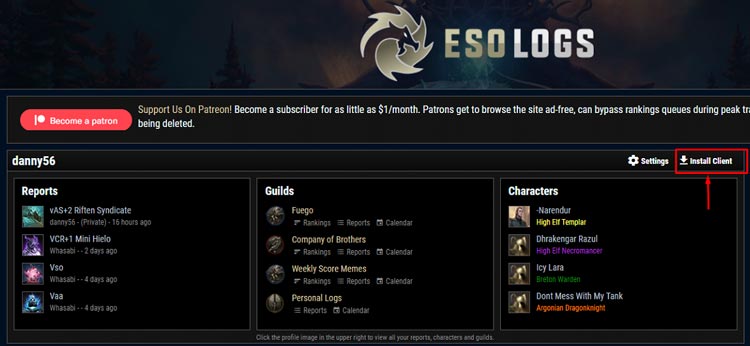
- Ejecutar el archivo ESOLogsUploader.exe cuando haya terminado de descargarse.
- Después de instalar y abrir la aplicación, debe abrirse una ventana donde introduciremos nuestra cuenta de ESO Logs.
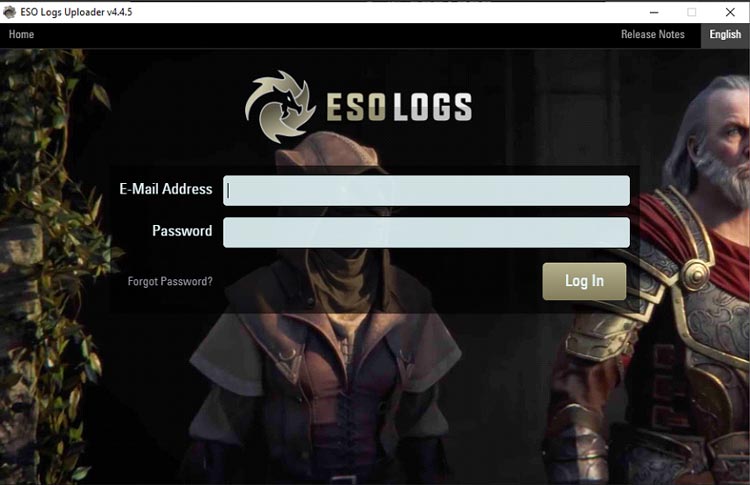
Crear/Unirse a una Guild
Empezaremos explicando como Crear o Unirse a un Grupo en la web, esto nos dará la posibilidad de tener agrupados los Logs de nuestro grupo y acceder rápidamente a ellos en caso de que los suban diferentes personas a la web.
- Ir al sitio web de Eso Logs.
- Iniciar Sesión con nuestra cuenta.
- Ir a nuestro perfil y seleccionar:
- Create Guild para crear. Aquí tendremos que cubrir una serie de datos sobre nuestra Guild. Una vez creada en el apartado Settings tendremos un Código de Acceso y un enlace para invitar nuevos miembros.
- Join Guild para entrar. Aquí necesitaremos un Código de Acceso que nos tendrán que proporcionar.
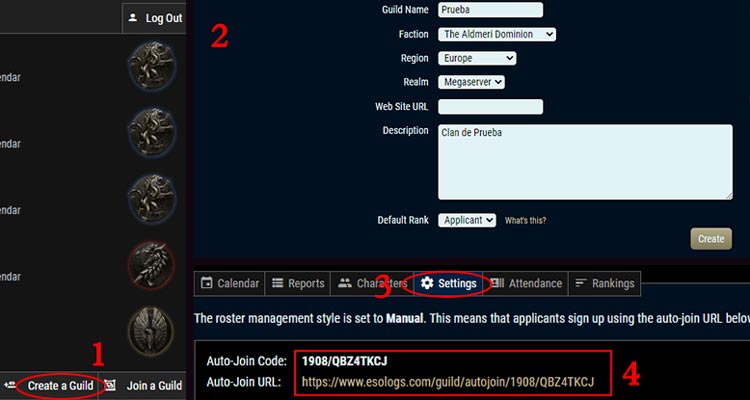
Grabar
Para grabar nuestros Logs necesitaremos hacer lo siguiente:
- Dentro del juego escribir en el chat «/encounterlog» y presionar Enter. Esto empezará a registrar todos los datos del combate y se creará un archivo.txt en la carpeta Logs llamado «encounterlog.txt«.
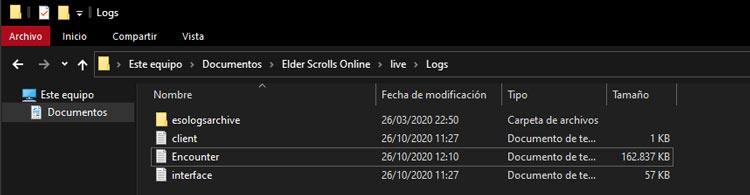
- Dentro del juego debería aparecer, en el chat, un mensaje del sistema diciendo «Encounter Log enabled».
- Para detener el log escribir de nuevo en el chat «/encounterlog» y presionar Enter, apareciendo en el chat otro mensaje diciendo «Encounter Log disabled».
NOTA: Si tienes problemas recordando activar los logs en una Trial, Arena o Dungeon, el Addon LUMBERJACK es muy útil. Cada vez que inicies entres en una Trial, Arena o Dungeon, te avisará si quieres activar los logs y al salir te dará otro aviso para desactivarlos. Puedes encontrar como instalarlo en nuestra Guía.
Subirlos a la Web
Para subirlos a la página web sigue las siguientes indicaciones:
- Abre la aplicación ESO Logs Uploader e inicia sesión.
- Aparecerá una ventana con varias opciones.
- Upload a Log: Es la más sencilla y usada, una vez grabado un log te permite subirlo a la web.
- Live Log: Subirá el log en vivo, necesitaremos iniciar la grabación del log y a continuación activar esta opción.
- Split a Log: En caso de haber grabado diferentes contenidos y quieras separarlos en distintos logs te permite hacerlo, al usarlo creará varios archivos «encounter.txt» donde estará separado el contenido realizado.
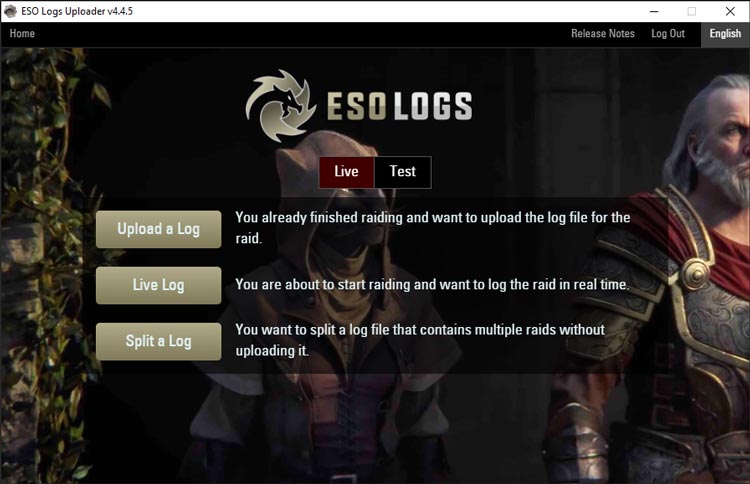
- Escoge la Guild (en caso de no pertenecer a una aparecerá la opción Personal) a la que quieras subirlo, ponle un nombre y da click en el botón Go.
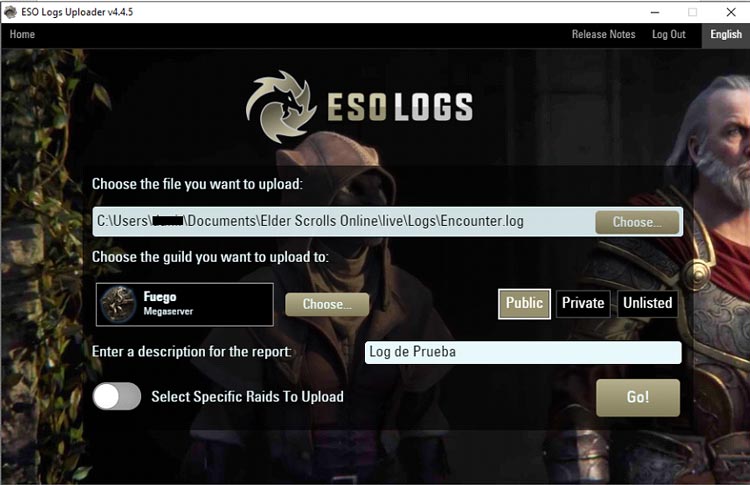
- Una vez que termine de subirse el log, da click en «View Report«.
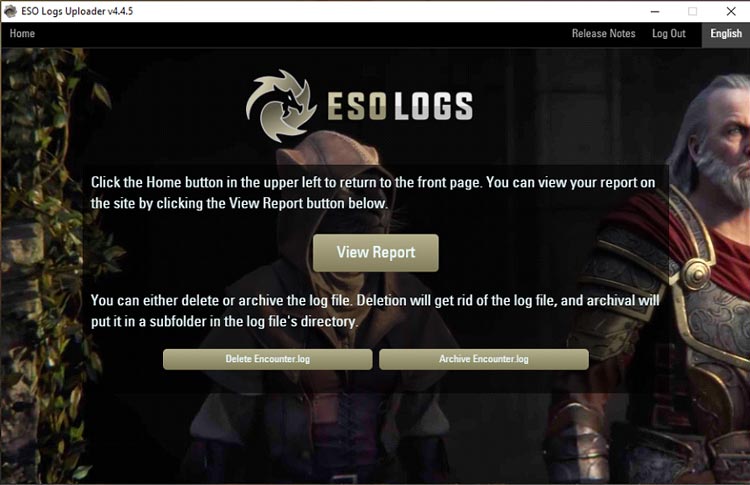
- Borrar el log después de subirlo. Así no se mezclará con el siguiente log que grabes.
Esta guía ha sido creada por @Danny56

